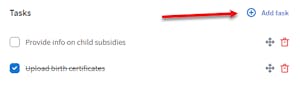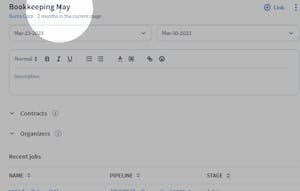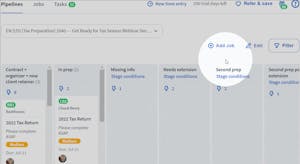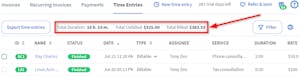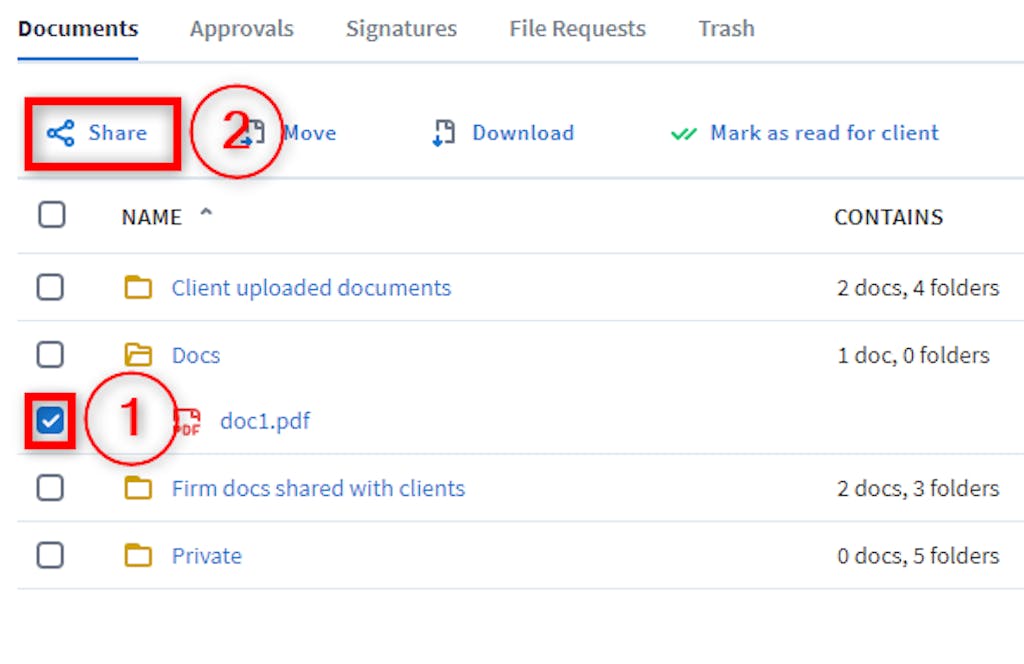
U kunt elk bestand dat u uploadt naar TaxDome delen met een derde, zoals een hypotheekadviseur of een notaris. Hier leest u hoe het delen van documenten met derden werkt:
1. Selecteer het selectievakje naast het/de gewenste document(en) en klik vervolgens op de link Delen . Om alle documenten te selecteren, selecteert u het selectievakje bovenaan de tabel.

2. De documenten worden verstuurd naar de e-mails gekoppeld aan de klant account die de meldingen in hun profiel hebben ingeschakeld. U kunt echter andere e-mail adressen toevoegen. Klik op Nog een e-mail adres toevoegen om een nieuw adres toe te voegen.
3. U kunt een vervaldatum toevoegen voor elk e-mailadres dat u opneemt. Het document zal voor die persoon beschikbaar zijn tot de datum die u hebt gekozen. Lees hier meer over de Beveiliging van e-mailbijlagen.
4. Voeg een aangepast bericht toe dat aan alle ontvangers getoond zal worden, en klik op Verzenden.
De geselecteerde bestanden worden met alle partijen gedeeld en een kopie van het bericht wordt naar de klant account gestuurd. De e-mail zal worden verzonden namens de gebruiker die dit document heeft gedeeld en zal kunnen antwoorden op de e-mail van de afzender. De ontvangers kunnen niet zien wie het bericht nog meer heeft ontvangen (ieder krijgt een aparte e-mail).
Document
Docs (Basis): Documenten delen met derden of klanten zonder portaaltoegang
U kunt elk bestand dat u uploadt naar TaxDome delen met een derde, zoals een hypotheekadviseur of een notaris. Hier leest u hoe het delen van documenten met derden werkt:
1. Selecteer het selectievakje naast het/de gewenste document(en) en klik vervolgens op de link Delen . Om alle documenten te selecteren, selecteert u het selectievakje bovenaan de tabel.

2. De documenten worden verstuurd naar de e-mails gekoppeld aan de klant account die de meldingen in hun profiel hebben ingeschakeld. U kunt echter andere e-mail adressen toevoegen. Klik op Nog een e-mail adres toevoegen om een nieuw adres toe te voegen.
3. U kunt een vervaldatum toevoegen voor elk e-mailadres dat u opneemt. Het document zal voor die persoon beschikbaar zijn tot de datum die u hebt gekozen. Lees hier meer over de Beveiliging van e-mailbijlagen.
4. Voeg een aangepast bericht toe dat aan alle ontvangers getoond zal worden, en klik op Verzenden.
De geselecteerde bestanden worden met alle partijen gedeeld en een kopie van het bericht wordt naar de klant account gestuurd. De e-mail zal worden verzonden namens de gebruiker die dit document heeft gedeeld en zal kunnen antwoorden op de e-mail van de afzender. De ontvangers kunnen niet zien wie het bericht nog meer heeft ontvangen (ieder krijgt een aparte e-mail).